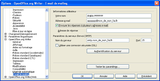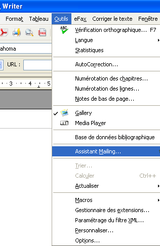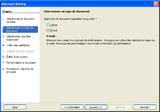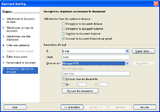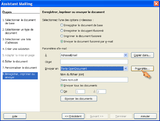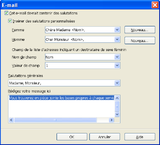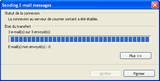Difference between revisions of "FR/FAQ/Writer/049"
From Apache OpenOffice Wiki
(→Peut-on envoyer un publipostage par e-mail ?) |
|||
| (3 intermediate revisions by one other user not shown) | |||
| Line 1: | Line 1: | ||
| + | {{Avertissement|Cette FAQ est obsolète et nécessite une mise à jour. Votre [[FR/Documentation/Contribuer|contribution]] est la bienvenue.}} | ||
==Peut-on envoyer un publipostage par e-mail ?== | ==Peut-on envoyer un publipostage par e-mail ?== | ||
| Line 8: | Line 9: | ||
* '''Vérifier la connexion''' : cliquer sur Outils/Options et dans OOo Writer choisir "E-mail de mailing". | * '''Vérifier la connexion''' : cliquer sur Outils/Options et dans OOo Writer choisir "E-mail de mailing". | ||
| − | |||
Cliquer sur "Tester les paramètres" pour vérifier la connexion. | Cliquer sur "Tester les paramètres" pour vérifier la connexion. | ||
| Line 15: | Line 15: | ||
La connexion fonctionne avec le port 587 sans SSL sur smtp.mail.yahoo.com | La connexion fonctionne avec le port 587 sans SSL sur smtp.mail.yahoo.com | ||
| − | |||
* '''Ouvrir le menu Outils/Assistant Mailing''' : | * '''Ouvrir le menu Outils/Assistant Mailing''' : | ||
| − | + | [[Image:E-mailing-2.png|thumb|160px|center]] | |
| − | [[Image:E-mailing-2.png]] | + | |
| − | + | ||
* '''Sélectionner le document''' qui sera envoyé ; | * '''Sélectionner le document''' qui sera envoyé ; | ||
| − | + | [[Image:E-mailing-3.png|thumb|160px|center]] | |
| − | [[Image:E-mailing-3.png]] | + | |
| − | + | ||
* Choisir le type d''''envoi par E-mail''' : | * Choisir le type d''''envoi par E-mail''' : | ||
| − | + | [[Image:E-mailing-4.png|thumb|160px|center]] | |
| − | [[Image:E-mailing-4.png]] | + | |
| − | + | ||
* '''Sélectionner la base de données des adresses''' et vérifier si nécessaire que chaque destinataire a bien une adresse e-mail valide : | * '''Sélectionner la base de données des adresses''' et vérifier si nécessaire que chaque destinataire a bien une adresse e-mail valide : | ||
| − | + | [[Image:E-mailing-5.png|thumb|160px|center]] | |
| − | [[Image:E-mailing-5.png]] | + | |
| − | + | ||
Valider ou renseigner les étapes suivantes. | Valider ou renseigner les étapes suivantes. | ||
| − | |||
* Choisir '''Envoyer le document fusionné par e-mail''' et dans la ligne '''À''' indiquer '''E-mail''' (si vous indiquez un autre renseignement, comme Nom ou Prénom, l'envoi ne se fera pas). | * Choisir '''Envoyer le document fusionné par e-mail''' et dans la ligne '''À''' indiquer '''E-mail''' (si vous indiquez un autre renseignement, comme Nom ou Prénom, l'envoi ne se fera pas). | ||
| − | + | [[Image:E-mailing-6.png|thumb|160px|center]] | |
| − | [[Image:E-mailing-6.png]] | + | |
| − | + | ||
* Pour envoyer un fichier attaché et insérer un texte dans le corps du message des e-mails, le paramétrage est le suivant : | * Pour envoyer un fichier attaché et insérer un texte dans le corps du message des e-mails, le paramétrage est le suivant : | ||
| − | + | [[Image:E-mailing-9.png|thumb|160px|center]] | |
| − | [[Image:E-mailing-9.png]] | + | |
| − | + | ||
Le clic sur '''Propriétés''' ouvre une fenêtre dans laquelle il est possible de saisir le texte du message : | Le clic sur '''Propriétés''' ouvre une fenêtre dans laquelle il est possible de saisir le texte du message : | ||
| − | + | [[Image:E-mailing-10.png|thumb|160px|center]] | |
| − | [[Image:E-mailing-10.png]] | + | |
| − | + | ||
| − | + | ||
* La '''fenêtre''' qui s'ouvre permet de vérifier que tous les e-mails ont bien été envoyés. | * La '''fenêtre''' qui s'ouvre permet de vérifier que tous les e-mails ont bien été envoyés. | ||
| − | + | [[Image:E-mailing-7.png|thumb|160px|center]] | |
| − | [[Image:E-mailing-7.png]] | + | |
[[Category: FR/Documentation/FAQ/Writer]] | [[Category: FR/Documentation/FAQ/Writer]] | ||
Latest revision as of 10:06, 2 April 2017
 Cette FAQ est obsolète et nécessite une mise à jour. Votre contribution est la bienvenue.
Cette FAQ est obsolète et nécessite une mise à jour. Votre contribution est la bienvenue.
Peut-on envoyer un publipostage par e-mail ?
Oui.
Voir le chapitre 6 de la 2e partie du guide [1].
Pour fusionner un texte dans le corps du message, plutôt qu'envoyer des fichiers attachés, les étapes sont les suivantes :
- Vérifier la connexion : cliquer sur Outils/Options et dans OOo Writer choisir "E-mail de mailing".
Cliquer sur "Tester les paramètres" pour vérifier la connexion.
La connexion fonctionne avec le port 587 sans SSL sur smtp.mail.yahoo.com
- Ouvrir le menu Outils/Assistant Mailing :
- Sélectionner le document qui sera envoyé ;
- Choisir le type d'envoi par E-mail :
- Sélectionner la base de données des adresses et vérifier si nécessaire que chaque destinataire a bien une adresse e-mail valide :
Valider ou renseigner les étapes suivantes.
- Choisir Envoyer le document fusionné par e-mail et dans la ligne À indiquer E-mail (si vous indiquez un autre renseignement, comme Nom ou Prénom, l'envoi ne se fera pas).
- Pour envoyer un fichier attaché et insérer un texte dans le corps du message des e-mails, le paramétrage est le suivant :
Le clic sur Propriétés ouvre une fenêtre dans laquelle il est possible de saisir le texte du message :
- La fenêtre qui s'ouvre permet de vérifier que tous les e-mails ont bien été envoyés.